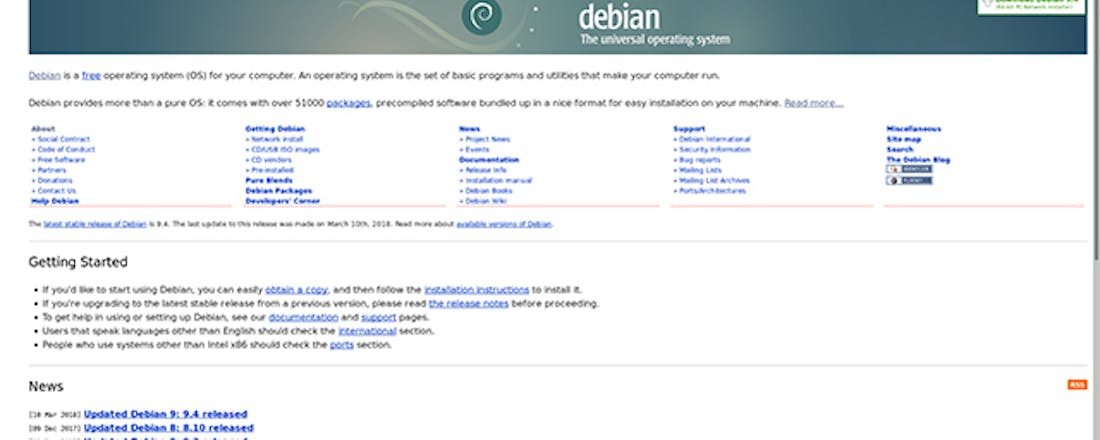De beste Linux-distributies
Er bestaan duizenden Linux-distributies, elk met hun eigen kenmerken. Omdat je ze natuurlijk niet allemaal zelf gaat uitproberen om te ervaren welke jij het prettigst vindt werken, hebben we de belangrijkste distributies kort en bondig voor je op een rijtje gezet. Dat maakt het kiezen al heel wat eenvoudiger! Of je nu een distributie zoekt voor een oude pc, een om te internetbankieren of iets voor multimedia, er is voor ieder wat wils.
Een Linux-distributie of ‘distro’ is een besturingssysteem zoals Windows. Maar anders dan bij Windows worden de verschillende componenten van het besturingssysteem door verschillende groepen ontwikkeld. Een distro is dus een integratie van al die componenten tot één samenhangend geheel. En doordat er heel veel manieren zijn om die componenten te integreren, bestaan er zo enorm veel Linux-distributies.
Ubuntu is de bekendste, maar inmiddels niet meer populairste, Linux-distributie.
-
Ubuntu
Ubuntu is de bekendste naam onder de Linux-distributies en nog altijd dé referentie, ook al is het volgens DistroWatch al lang niet meer de populairste distro. Ubuntu is heel gebruiksvriendelijk voor beginners, en leveranciers van commerciële software bieden hun Linux-versie doorgaans eerst aan voor Ubuntu. Je kunt zelfs laptops kopen waarop Ubuntu voorgeïnstalleerd is, onder andere bij Dell.
©PXimport
Fedora
Wellicht is Fedora de meest innovatieve Linux-distributie voor algemeen gebruik. Vooral ideaal als je graag als eerste de nieuwigheden in de Linux-wereld wilt uitproberen. Het is ook de distro waarmee Linus Torvalds werkt, de maker van de Linux-kernel. Dit is geen distro voor wie nog maar net met Linux begonnen is. Je krijgt immers wel toegang tot krachtige mogelijkheden, maar je zult ook op de blaren moeten zitten als het misloopt en het zelf moeten oplossen.
©PXimport
openSUSE
Een redelijk vooruitstrevende distro, vooral op het gebied van systeembeheer, is openSUSE. Zo kun je met het bestandssysteem Btrfs en de snapshot-tool Snapper eenvoudig tot op het niveau van een bestand snapshots maken en terugzetten. En met de krachtige beheertool YaST (Yet another Setup Tool) kun je vrijwel alles op je systeem configureren, zowel op een grafische manier als op de opdrachtregel. De standaardinterface KDE Plasma is ook volledig naar je hand te zetten.
©PXimport
Arch Linux
Arch Linux is een lichtgewicht en flexibele distro die het KISS-principe (keep it simple, stupid) volgt. Na de installatie heb je een minimalistische werkomgeving zonder tierlantijntjes. Zelfs een grafische omgeving ontbreekt: je kiest zelf welke pakketten je installeert voor je grafische omgeving. Met Arch Linux kun je dus je eigen distributie op maat creëren. Een mooi neveneffect is dat je daardoor enorm veel over Linux leert.
©PXimport
Ubuntu-afgeleiden
Er bestaan nog talloze afgeleiden van Ubuntu, elk met hun eigen focus. Zo is Bodhi Linux ideaal om een oudere pc een tweede leven te geven, maar ondanks die focus ziet de distro er toch best knap uit. En elementary OS heeft een look die zo van macOS afgekeken lijkt. Een andere populaire Ubuntu-afgeleide is Linux Mint. En ook Ubuntu zelf heeft allerlei ‘flavours’ met een andere grafische omgeving.
Debian
Ubuntu is zelf afgeleid van Debian, voluit Debian GNU/Linux. Hoewel het niet zo populair is als Ubuntu, kun je Debian prima op je pc draaien. Het probleem is alleen dat Debian er langer over doet om nieuwe releases uit te brengen (ongeveer elke twee jaar in plaats van elk half jaar), waardoor je heel wat oudere software hebt. Op servers is dat niet zo’n probleem, en Debian is dan ook ideaal om op een Linux-server te draaien.
Tails
Wil je zo anoniem mogelijk op internet surfen? Dan is er geen betere Linux-distro te vinden dan Tails (The Amnesic Incognito Live System). Je installeert het op een usb-stick en start daarvan op voor een anonieme sessie. Nadat je de pc uitgeschakeld hebt, blijft er geen spoor van je sessie achter op de pc. Al het internetverkeer wordt via het anonimiteitsnetwerk Tor omgeleid en de Tor Browser neemt de nodige maatregelen om je privacy te beschermen.
Qubes OS
Met zijn slagzin ‘a reasonably secure operating system’ is Qubes OS veel te bescheiden. Het is een van de veiligste besturingssystemen die je kunt draaien, omdat het toelaat om je programma’s in verschillende ‘domeinen’ op te splitsen. Elk domein draait volledig transparant in een afzonderlijke virtuele machine en heeft geen toegang tot de andere domeinen. Je kunt zelfs Windows in een domein draaien. Elk programma krijgt rond het venster een gekleurde rand die specifiek is per domein.
LibreELEC
LibreELEC (de ELEC staat voor Libre Embedded Linux Entertainment Center) is geoptimaliseerd voor de mediacentersoftware Kodi. De distro start heel snel op en toont dan onmiddellijk de interface van Kodi. Ideaal om op een Raspberry Pi te installeren die je op je tv-scherm aansluit. Met de juiste Kodi add-ons kun je zelfs video’s van Netflix en Amazon streamen.